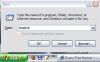Adobe Acrobatは、オプションでフォームデータを保存します。
画像クレジット: JackF / iStock /ゲッティイメージズ
Adobe Acrobatのオートコンプリート機能は、インタラクティブなフォームデータを保存し、後続のフォームに関する提案を提供して、繰り返しデータを入力する不必要な時間を節約します。 この機能には2つのモードがあります。 基本モードは、入力時に一致する可能性のあるものが表示されるという点で、ブラウザのドロップダウンの提案と同様に機能します。 詳細モードでは、Acrobatが一致する可能性が高いと見なす値を自動的に入力することで、これをさらに一歩進めます。 この機能を完全に無効にするオプションがありますが、フィールドを自動的に入力せずに機能を維持するには、基本モードに戻すことを検討してください。
ステップ1
「編集」(Windows)または「Acrobat」(Mac)をクリックし、「設定」を選択して、「カテゴリ」パネルで「フォーム」を選択します。
今日のビデオ
ステップ2
数値の機能のみを無効にする場合は、[オートコンプリート]セクションの[数値データを記憶する]の選択を解除します。 番号には通常、電話番号、製品ID、社会保障番号などの再利用可能なデータが含まれますが、 また、計算された数値を記憶します。つまり、使用する可能性が低い数値の長いリストが生成される可能性があります。 また。
ステップ3
[オートコンプリート]ドロップダウンメニューをクリックし、[オフ]を選択して、オートコンプリート機能を完全に無効にします。 または、データが自動的に入力されないようにしながら機能の機能を保持したい場合は、「基本」を選択します。 「OK」をクリックして設定を保存します。
ヒント
オートコンプリート機能を使用しない場合は、以前に保存した値を削除して、他のユーザーがこのデータを表示できないようにします。 [設定]ウィンドウの[オートコンプリート]セクションで[エントリリストの編集]をクリックします。 「Ctrl」キーを押しながらいくつかのエントリを選択し、「削除」をクリックして選択した値を削除します。 「Shift」キーを押したままにして、一連の値をいくつか選択することもできます。 保存されているすべての値をクリアするには、[すべて削除]をクリックします。
警告
この記事の情報は、Adobe Acrobat XProおよびXIProに適用されます。 手順は他のバージョンや製品によって異なる場合があります。